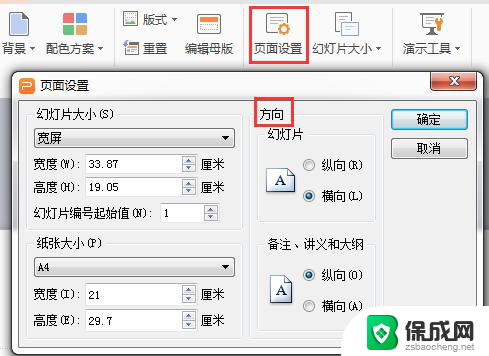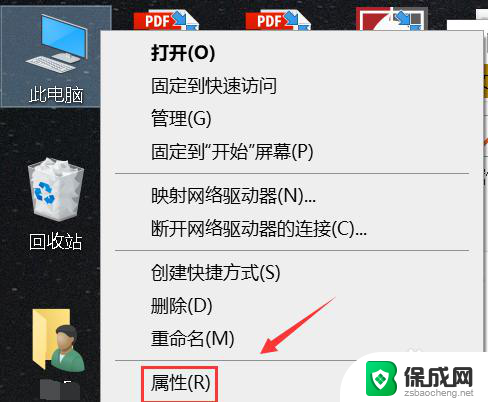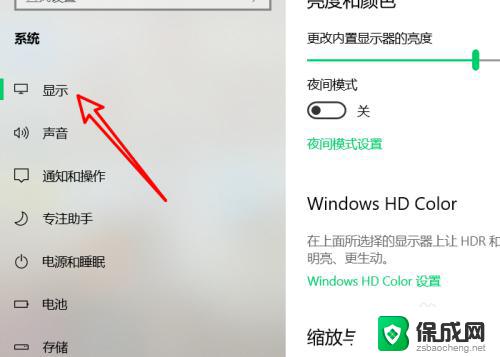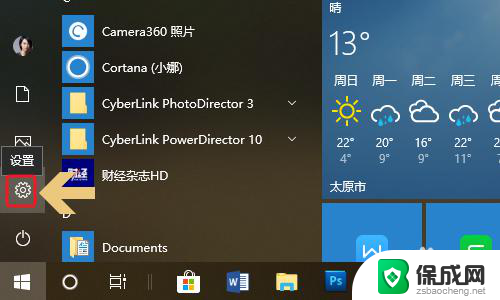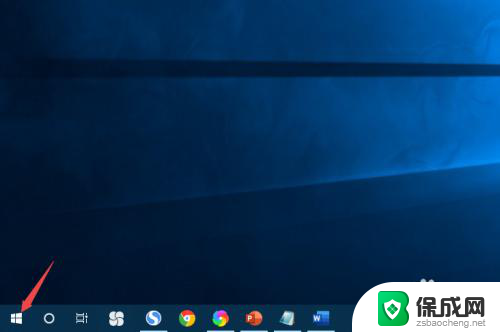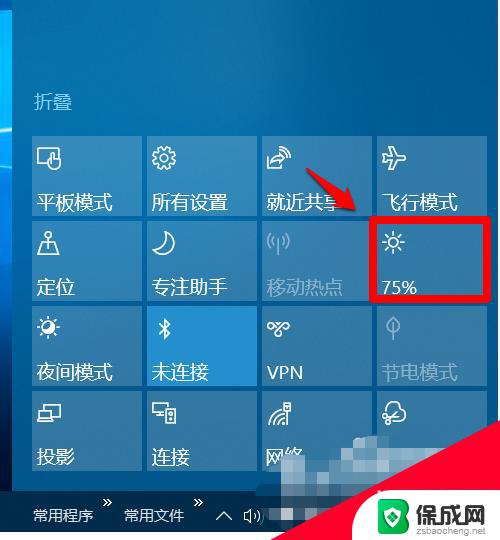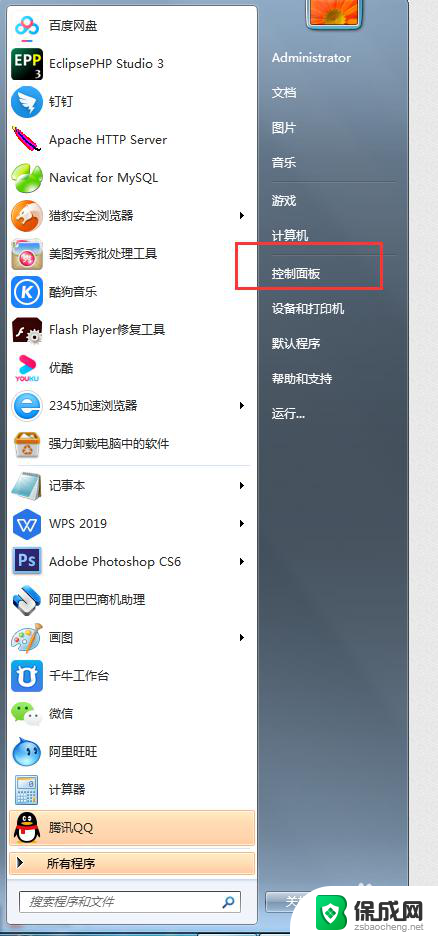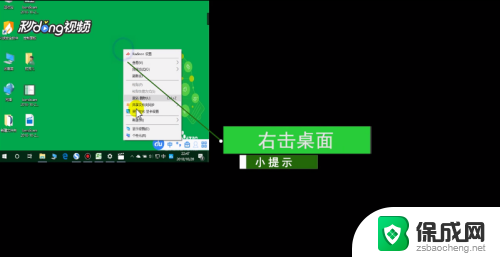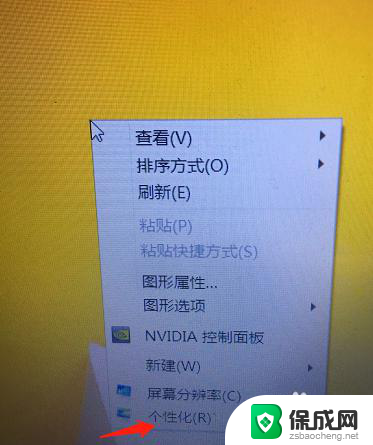电脑屏幕横向怎么调回竖向 电脑屏幕方向错误怎么调整
更新时间:2024-05-22 08:49:41作者:yang
在使用电脑时,有时候会因为一些操作不慎导致屏幕方向出现错误,比如横向显示而不是竖向显示,这时候我们只需要简单的调整设置就能解决问题。下面就来介绍一下电脑屏幕横向怎么调回竖向,以及电脑屏幕方向错误怎么调整的方法。愿我们能够轻松解决屏幕显示问题,让使用电脑更加方便和愉快。
具体步骤:
1.很多朋友可能还不知道,电脑也可以跟手机一样。改变屏幕的显示方向,
他改变的向的时同,鼠标的移动方向也随着一起改变了。
那接下来小编就教你直接用键盘修改。

2.很多电脑都支持"Alt" + "Ctrl"键再加方向键就可以改变屏幕方向了。我们来试下"Alt" + "Ctrl" +向上的方向键。是不是屏幕就回来了呢。
如果没有回来,多试下几个就可以了,总一个是正确的。

以上就是电脑屏幕横向如何调回竖向的全部内容,如果你遇到了相同的问题,可以参考本文中介绍的步骤进行修复,希望这对你有所帮助。